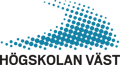Synka e-post till smartphone - iPhone
Information om hur du synkar din e-post till iPhone.
Observera att inställningarna kan variera beroende på telefonmodell samt version av operativsystemet.
- Om det är första gången du konfigurerar e-postkonto på din iPhone trycker du på knappen/ikonen ”Mail”. Har du andra e-postkonton väljer du ”Inställningar”>”E-post, kontakter, kalendrar”> ”Lägg till konto”.
- Tryck "Microsoft Exchange".
- Klicka i rutan "E-post" och ange din fullständiga e-postadress (t ex förnamn.efternamn@student.hv.se).
- Klicka i rutan "Användarnamn" och ange ditt inloggningsnamn till Office 365:
- Student: användarnamn@student.hv.se
- Personal: användarnamn@hv.se - Klicka i rutan "Lösenord" och skriv in ditt lösenord.
- Valfritt: tryck i rutan Beskrivning och skriv en kort beskrivning av kontot.
- Klicka på "Nästa" i det övre högra hörnet på skärmen.
- Klicka på "Acceptera" om en ruta med texten "Kan inte bekräfta certifikat" dyker upp.
- Klicka i rutan "Server" och skriv: m.outlook.com
- Klicka på "Nästa".
- Välj den typ av information du vill synkronisera. Som standard är Mail, Kalender och Kontakter påslagna. För att stänga av synkronisering för en typ av information klicka och skjut omkopplaren till OFF.
- Klicka på "Spara".
Om det inte fungerar kan du prova med att fylla i fältet "Domän":
- Student: student.hv.se
- Personal: hv.se.